Πώς να κατεβάσετε το RGB Fusion Utility σε υπολογιστή με Windows – TechCult
Miscellanea / / August 18, 2023
Είστε κάποιος που αγαπά τα παιχνίδια και θέλει να κάνει τον υπολογιστή σας να φαίνεται μοναδικός κατά τη διάρκεια του παιχνιδιού; Σε αυτήν την περίπτωση, το βοηθητικό πρόγραμμα RGB Fusion μπορεί να σας βοηθήσει να το κάνετε αυτό. Μπορείτε να συγχρονίσετε τον φωτισμό με συμβάντα εντός του παιχνιδιού, να λάβετε δυναμικά οπτικά εφέ και να δημιουργήσετε ένα περιβάλλον που κάνει το παιχνίδι σας καλύτερο. Αλλά δεν γνωρίζετε πώς να αποκτήσετε αυτό το πρόγραμμα οδήγησης στον υπολογιστή σας; Δεν χρειάζεται να ανησυχείτε! Αυτός ο οδηγός θα σας δείξει πώς να κάνετε λήψη και εγκατάσταση του βοηθητικού προγράμματος RGB Fusion 2.0 στον υπολογιστή σας με Windows.

Πώς να κατεβάσετε το RGB Fusion Utility σε υπολογιστή με Windows
Το RGB Fusion είναι το λογισμικό που αναπτύχθηκε από την Gigabytes Technology, έναν διάσημο κατασκευαστή μητρικές πλακέτες και κάρτες γραφικών. Αυτό το λογισμικό λειτουργεί ως ένα κέντρο εντολών για τον έλεγχο του φωτισμού RGBσε μια ποικιλία εξαρτημάτων υλικού Gigabyte, συμπεριλαμβανομένων μητρικών, καρτών γραφικών, μονάδων μνήμης και άλλων.
Το RGB Fusion 2.0 είναι η πιο πρόσφατη απόδειξη της δέσμευσής τους για αριστεία. Αυτό το βοηθητικό πρόγραμμα έχει σχεδιαστεί για να ανυψώνει τη διαχείριση φωτισμού RGB σε νέα ύψη, προσφέροντας μια ολοκληρωμένη σουίτα λειτουργίες που επιτρέπουν στους χρήστες να δημιουργούν μαγευτικές οθόνες φωτισμού σε όλο το συμβατό υλικό τους συστατικά.
Είτε αναζητάτε μια οπτικά καθηλωτική εμπειρία παιχνιδιού είτε θέλετε να δημιουργήσετε μια μοναδική ατμόσφαιρα για χώρος εργασίας, το Gigabytes RGB Fusion 2.0 για Windows παρέχει τα εργαλεία που απαιτούνται για να γίνει η όρασή σας λαμπερή πραγματικότητα.
Για να ξεκλειδώσετε τις δυνατότητες του φωτισμού RGB και να αξιοποιήσετε τη δύναμη της προσαρμογής, κατεβάστε και εγκαταστήστε το RGB Fusion όπως εξηγείται παρακάτω:
1. Επισκέψου το Σελίδα Gigabyte RGB Fusion 2.0 στο πρόγραμμα περιήγησής σας.
2. Κάντε κύλιση προς τα κάτω και κάντε κλικ στο Κατεβάστε.
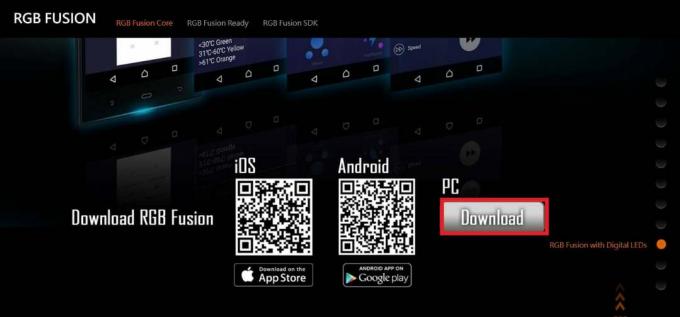
3. Εντοπίστε το Έκδοση RGB Fusion 2.0 κάτω από το Utility.
4. Στη συνέχεια, κάντε κλικ στο Κατεβάστε.
Με αυτόν τον τρόπο, μπορείτε να κάνετε λήψη του βοηθητικού προγράμματος RGB Fusion 2.0 στον υπολογιστή σας με Windows.
Ποια είναι η χρήση του RGB Fusion;
Ο πρωταρχικός στόχος του RGB Fusion είναι να επιτρέπει στους χρήστες να προσαρμόζουν και να ελέγχουν τον φωτισμό RGB στο υλικό Gigabyte τους. Μερικά από τα βασικά χαρακτηριστικά και χρήσεις της λήψης RGB Fusion περιλαμβάνουν:
- Προσαρμογή: Το RGB Fusion επιτρέπει στους χρήστες να επιλέξουν από διάφορα χρώματα και εφέ φωτισμού που ταιριάζουν με το προσωπικό τους στυλ, το θέμα του συστήματος ή ακόμα και την ατμόσφαιρα του παιχνιδιού.
- Συγχρονισμός: Με το RGB Fusion, οι χρήστες μπορούν να συγχρονίσουν εφέ φωτισμού σε πολλαπλά συμβατά στοιχεία, επιτυγχάνοντας μια συνεκτική και εντυπωσιακή ρύθμιση φωτισμού.
- Προφίλ και προεπιλογές: Αυτό το λογισμικό προσφέρει προκαθορισμένες ρυθμίσεις φωτισμού και προφίλ για χρήστες που τους αρέσει η γρήγορη και εύκολη προσαρμογή. Επιπλέον, οι χρήστες μπορούν να αποθηκεύσουν τα δικά τους προφίλ για διαφορετικές περιστάσεις ή διαθέσεις.
- Ενσωμάτωση στο παιχνίδι: Ορισμένες εκδόσεις του RGB Fusion έχουν σχεδιαστεί για να λειτουργούν παράλληλα με ορισμένα παιχνίδια, προσαρμόζοντας αυτόματα τον φωτισμό βάσει συμβάντων ή σκηνών εντός του παιχνιδιού, βελτιώνοντας την καθηλωτική εμπειρία.
- Music Sync: Το RGB Fusion μπορεί επίσης να συγχρονίσει εφέ φωτισμού με μουσική, δημιουργώντας δυναμικά, ρυθμικά κινούμενα σχέδια ήχου.
- Ελεγχος θερμοκρασίας: Σε ορισμένες προηγμένες εκδόσεις, το RGB Fusion μπορεί να ρυθμιστεί ώστε να αλλάζει ανοιχτά χρώματα με βάση τη θερμοκρασία των εξαρτημάτων του συστήματός σας, παρέχοντας λειτουργική εμφάνιση εκτός από την αισθητική.
Από αυτό το άρθρο, ελπίζουμε να έχετε μάθει πώς να το κάνετε κατεβάστε το RGB Fusion βοηθητικό πρόγραμμα στον υπολογιστή σας με Windows. Αφού μάθετε αυτό, μπορείτε να εξατομικεύσετε τα εφέ φωτισμού σας, να συγχρονίσετε τα χρώματα σε συμβατές συσκευές και να δημιουργήσετε μια μαγευτική οπτική εμπειρία. Μη διστάσετε να ρίξετε τις ερωτήσεις ή τις προτάσεις σας στην παρακάτω ενότητα σχολίων και μείνετε συντονισμένοι για περισσότερα διορατικά άρθρα!
Ο Pete είναι συγγραφέας ανώτερου προσωπικού στην TechCult. Ο Pete λατρεύει την τεχνολογία όλων των πραγμάτων και είναι επίσης ένας άπληστος DIYer στην καρδιά. Έχει μια δεκαετία εμπειρίας στο να γράφει οδηγίες, χαρακτηριστικά και οδηγούς τεχνολογίας στο διαδίκτυο.



